简介
本文档介绍如何验证Control Hub中的许可证摘要是否准确反映了Webex呼叫服务的许可证使用情况。
先决条件
要求
Cisco 建议您了解以下主题:
- Webex Calling
- Webex Control Hub
使用的组件
本文档不限于特定的硬件和软件版本。
本文档中的信息都是基于特定实验室环境中的设备编写的。本文档中使用的所有设备最初均采用原始(默认)配置。如果您的网络处于活动状态,请确保您了解所有命令的潜在影响。
背景信息
Webex Control Hub是一个基于Web的管理门户,用于管理Webex产品组合。它提供一个集中式平台来管理用户、许可证和设备。
在Control Hub中,“许可证摘要”充当控制面板,提供组织中许可证状态的综合视图。它显示有关已购买许可证的类型和数量、当前使用许可证的数量以及剩余可用许可证数量的详细信息。
通过在Control Hub中使用许可证摘要,管理员可以确保其Webex Calling部署符合其组织和合规性要求。
许可证类型概述
要检查贵组织中许可证的概述,请导航到许可证摘要部分。
步骤1.在管理> 帐户下,单击订用> 许可证摘要。
步骤2.在Calling部分中,您可以找到以下适用于Webex呼叫服务的许可证:
- 专业许可证(用户)
- 专业许可证(工作空间)
- 标准许可证(仅限用户)
- 工作空间许可证(仅工作空间)
- 思科呼叫计划许可证(出站呼叫)
- Webex Go(自带设备)
- Webex Go Mobile(移动运营商)
- Attendant Console(Webex Calling Professional插件)
验证过程
检查用户许可证使用情况
要计算组织中分配的标准和专业许可证的数量,请下载包含此信息的逗号分隔值(CSV)文件。
步骤1.在管理> 用户下,单击管理用户> CSV添加或编辑。
步骤2.单击下载CSV并等待文件下载。
 用户CSV文件
用户CSV文件
下载的CSV文件可以使用任何可视化工具打开。根据可视化工具,信息可以这样显示。 用户CSV内容示例
用户CSV内容示例
在此处,第一行包含不同列的名称,其他每一行代表组织中的一个用户。
在第一行中,搜索代表标准许可证和专业许可证的列。该列Webex Calling VAR Basic [sub-site name] 表示标准许可证,该列表示Webex Calling VAR Professional [sub-site name]专业许可证。
这些列的值可以是TRUE或FALSE。TRUE值表示该行中的用户已分配该许可证。
最后,过滤这些列中的每一列,以仅显示包含TRUE值的行。为该Webex Calling VAR Basic [sub-site name]列分配标准许可证使用的总数量,并为该Webex Calling VAR Professional [sub-site name]列分配专业许可证使用的总数量。
检查Attendant Console许可证使用情况
要计算组织中分配的Attendant Console许可证的数量,请访问Attendant Console部分,并对分配了具有Attendant Console许可证的用户所在的每个位置重复此过程。
步骤1.在SERVICES > Calling > Features下,单击Attendant Console选项卡。
第2步:在您的组织中选择位置。
步骤3.检查用于此位置的Attendant Console许可证的数量。
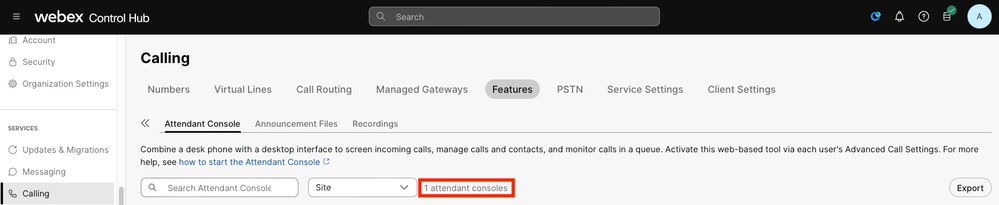 话务台使用情况
话务台使用情况
最后,汇总分配给每个位置的许可证,以获取Attendant Console许可证的总使用量。
检查Workspace许可证使用情况
要计算组织中分配的专业工作空间和工作空间许可证的数量,请下载包含此信息的CSV文件。
步骤1.在管理> 工作区下,单击第一行中的复选框。
步骤2.单击Export to CSV。
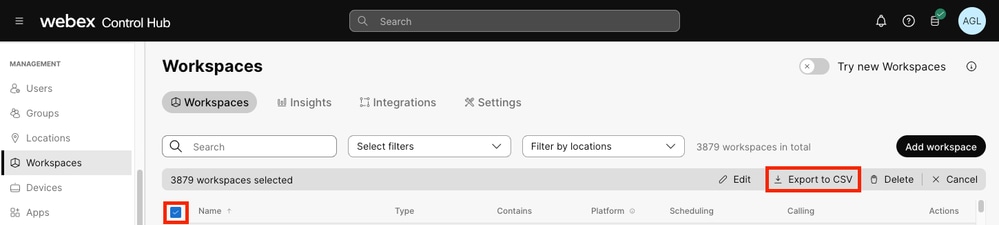 工作空间CSV文件
工作空间CSV文件
下载的CSV文件可以使用任何可视化工具打开。根据可视化工具,信息可以这样显示。
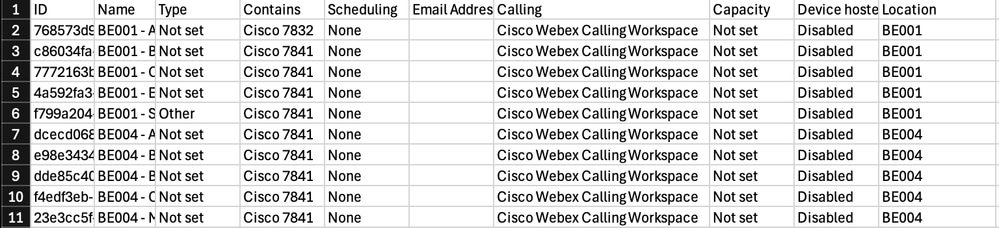 Workspaces CSV内容示例
Workspaces CSV内容示例
在CSV文件中,第一行包含不同列的名称,其他每一行都代表您组织中的一个工作空间。
在第一行中搜索列Calling。Webex Calling Services的此列的值可以是Cisco Webex Calling Professional Workspace或Cisco Webex Calling Workspace,两者都描述了分配给该行工作空间的许可证类型。
最后,筛选此列以仅显示包含Cisco Webex Calling Professional Workspace值或Cisco Webex Calling Workspace值的行,分别得出专业工作空间许可证和工作空间许可证的总使用量。
检查Webex Go许可证使用情况
要计算组织中分配的Webex Go许可证数量,请访问设备页面。
步骤1.在MANAGEMENT > Devices下,单击搜索栏> Product > Webex Go Device。
步骤2.检查Webex Go设备的总数,以获取Webex Go许可证的总使用量,因为每个Webex Go设备都使用一个Webex Go许可证。
 Webex Go使用情况
Webex Go使用情况
检查Webex Go Mobile许可证使用情况
要计算贵组织中分配的Webex Go Mobile许可证的数量,请访问Numbers部分。
步骤1.在SERVICES > Calling > Numbers下,点击搜索栏> Webex Mobile旁的过滤器菜单。
步骤2.检查Webex Go Mobile号码的总数量,以获取Webex Go Mobile许可证的总使用量,因为每个Webex Go Mobile号码都使用一个Webex Go Mobile许可证。
 Webex Go Mobile使用情况
Webex Go Mobile使用情况
检查思科呼叫计划许可证使用情况
要计算组织中分配的思科呼叫计划许可证的数量,请使用思科呼叫计划许可证检查用户、工作空间和虚拟线路。然后,汇总所有小计,获得思科呼叫计划许可证的总使用量。
使用思科呼叫计划检查用户
要计算组织中分配了思科呼叫计划许可证的用户数量,请按照本文前面介绍的“检查用户许可证使用情况”部分所述生成CSV文件。
在CSV文件中,找到该Calling Plan列。此列的值可以是TRUE或FALSE,其中TRUE表示该行中的用户已分配Cisco Calling Plan许可证。
 用户CSV思科呼叫计划内容示例
用户CSV思科呼叫计划内容示例
最后,过滤此列以仅显示包含TRUE值的行,从而获取用户的思科呼叫计划许可证使用次总金额。
使用思科呼叫计划检查工作空间
要计算组织中分配了思科呼叫计划许可证的工作空间数量,请访问每个工作空间的外发呼叫权限页面。
步骤1.在MANAGEMENT > Workspaces下,单击搜索栏旁的过滤器菜单。
步骤2.在CALLING下,选择Cisco Webex Calling。
 Cisco Webex呼叫过滤器
Cisco Webex呼叫过滤器
步骤3.单击Workspace > Calling。
步骤4.滚动到呼叫处理> 传出呼叫权限。
步骤5.检查思科呼叫计划切换是否已启用。如果是,则工作空间使用一个Cisco Calling Plan许可证。
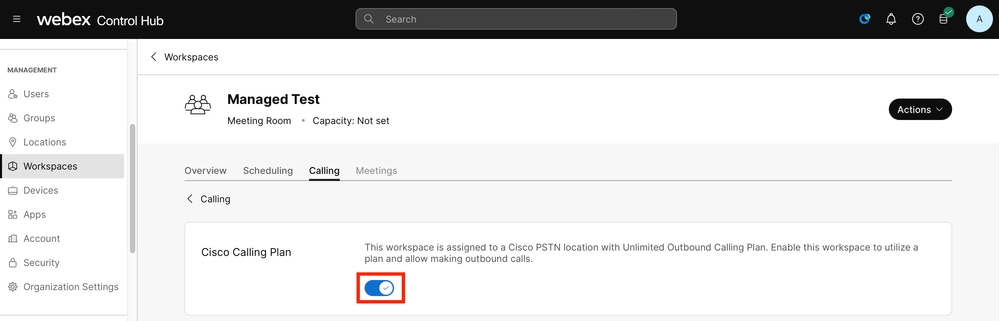 思科呼叫计划工作空间
思科呼叫计划工作空间
步骤6.对每个工作空间重复步骤4至6,直到您获得工作空间思科呼叫计划许可证使用量的小计数量。
使用思科呼叫计划检查虚拟线路
要计算组织中分配的思科呼叫计划许可证的虚拟线路数量,请访问每个虚拟线路的传出呼叫权限页。
步骤1.在SERVICES > Calling下,单击Virtual Line > Calling。
步骤2.滚动到呼叫处理> 传出呼叫权限。
步骤3.检查是否启用了Cisco Calling Plan切换。如果启用,则虚拟线路使用一个Cisco Calling Plan许可证。
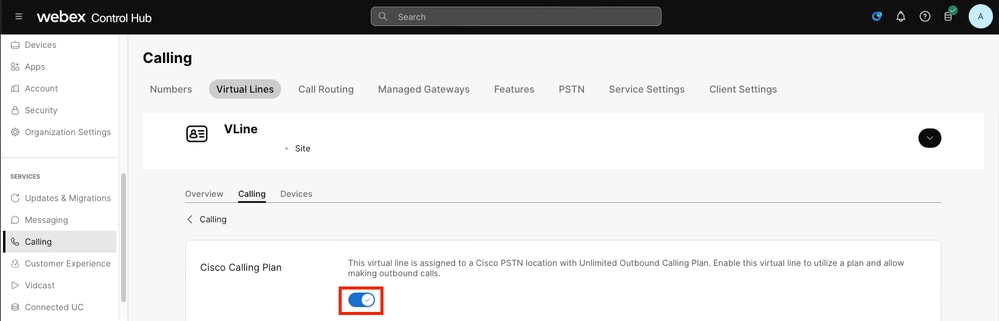 思科呼叫计划虚拟线路
思科呼叫计划虚拟线路
步骤4.对每个虚拟线路重复步骤2至4,直到您获得虚拟线路的思科呼叫计划许可证使用量的子总数。
TAC案例的建议信息
如果您发现Control Hub中的许可证摘要与本文中描述的许可证计数过程之间存在任何差异,请向TAC提交支持请求。
思科建议您包含以下信息:
- 组织ID
- 差异所在位置的说明
- 附加CSV文件和/或有关差异的证据截图
相关信息